Även om Android-telefoner är otroligt populära och används flitigt, finns det aspekter som kan vara förbryllande, oavsett om man är nybörjare eller erfaren användare. Här pratar vi inte om avancerade saker som att roota enheten eller modifiera operativsystemet för att bli av med förinstallerad bloatware.
En återkommande fråga som ofta dyker upp på nätforum och i diskussioner online är hur man kan se dolda appar på sin telefon. Många undrar om det ens är möjligt och hur man i så fall går tillväga.
Vi förstår att det kan kännas angeläget att få grepp om hur man hittar dolda appar på sin Android-enhet. Därför ska vi nu gå igenom hur du kan upptäcka programvara som kanske är installerad i hemlighet på din telefon, oavsett om den är aktiv i bakgrunden eller bara ligger där inaktiv.
Varför är appar dolda på Android?
Först och främst är det viktigt att förstå att alla Android-telefoner har ett antal dolda systemappar. Anledningen till att du inte kan se alla appar är densamma som anledningen till att du inte har root-behörighet: för att skydda enheten från felaktig hantering.
Många av dessa dolda appar är nödvändiga för att telefonen ska fungera korrekt. De körs i bakgrunden och interagerar med systemet på olika sätt. Att inaktivera eller ta bort dem kan göra din telefon oanvändbar. Du riskerar att ”bricka” enheten, dvs. göra den obrukbar, om du inte installerar om operativsystemet.
Men det är också värt att nämna att det, utöver dessa nödvändiga systemappar, kan finnas skadlig programvara som keyloggers (program som registrerar tangenttryckningar) eller fjärråtkomsttrojaner (RAT) gömda på enheten.
Det är också bra att komma ihåg att Android-telefoner i grunden är ganska lika varandra, med vissa mindre skillnader beroende på tillverkare. I princip är det vilken version av Android som telefonen använder som har störst betydelse.
Det innebär att en Samsung-telefon med Android 10 kommer att vara ganska lik en LG-enhet med samma operativsystem. Visst finns det små skillnader, men i stort sett är de lika.
Så hittar du dolda appar på Android
Även om vissa Android-versioner är mer restriktiva när det gäller hur man kan interagera med dolda appar eller systemappar, ska du åtminstone kunna se vad som körs på din enhet, även om du inte kan göra så mycket åt det.
Vissa tillverkare tillåter vissa åtgärder på systemappar, som att tvångsavsluta dem eller rensa cachen, i felsökningssyfte. Här är några metoder du kan använda för att se om det finns dolda appar som körs på din telefon:
1. Använd Inställningsappen
Öppna Inställningar.
Gå till Appar eller Applikationer.
Leta efter en knapp med tre punkter (ofta i övre högra hörnet).
Tryck på Visa dolda appar eller liknande.
Ibland kan alternativet heta Visa systemprocesser eller något liknande. När du trycker på den här knappen utökas listan över appar så att du kan se både dolda appar och systemprocesser.
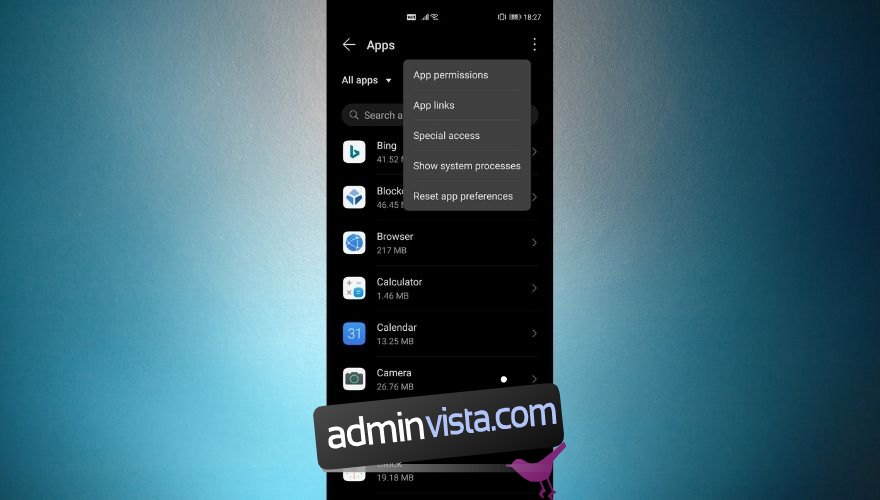
2. Använd applådan
Öppna applådan (oftast genom att svepa uppåt på startskärmen eller trycka på en applåde-knapp).
Leta efter en knapp med tre punkter (ofta i övre högra hörnet).
Välj alternativet Dölj appar.
Om du inte hittar alternativet Dölj appar kan det finnas ett alternativ för Inställningar för startskärmen. Gå in där och se om du kan hitta Dölj appar.
Beroende på din enhet kan du nu se:
En skärm där du kan hantera dolda appar, antingen genom att göra dem synliga eller lägga till appar i listan så att de blir dolda.
En ny flik i applådan som visar appar som tidigare var dolda. Här kan du göra de dolda apparna synliga igen, eller ta bort dem helt från telefonen.
3. Använd en anpassad launcher
Som vi redan har nämnt, kan Android-enheter skilja sig åt beroende på tillverkare och deras egna anpassningar av operativsystemet. Men det betyder inte att det är omöjligt att kringgå vissa begränsningar.
Ett bra exempel på detta är att anpassa applådan. Det kan hända att din standardapplåda inte har alternativet Dölj appar, men Android i sig har den funktionen och vi kan ”lura” telefonen att visa den.
I det här fallet kan du installera en anpassad launcher och försöka komma åt dolda appar på det sättet. Här är några populära launchers som stöder funktionen Dölj appar:
Nova Launcher
Microsoft Launcher
Poco Launcher
Evie Launcher
U Launcher
Lawnchair 2
När du har installerat en ny launcher, se till att den ersätter din standardlauncher för att undvika kompatibilitetsproblem.
Observera att varje launcher har sina egna inställningar, så metoden för att dölja appar kan variera. Här är ett exempel på hur du gör det i Nova Launcher:
Öppna inställningarna för Nova Launcher.
Tryck på App- och widgetlådor.
Rulla ner till Lådgrupper.
Tryck på Dölj appar.
Välj de appar du vill dölja.
Genom att gå igenom listan kan du enkelt se om det finns dolda appar på telefonen. Kom ihåg att även dolda appar är tillgängliga genom sökfunktionen i applådan.
4. Använd Play Butik
Det här gäller såklart bara telefoner med Googles mobiltjänster och Play Butik. Om du misstänker att du har installerat en falsk app kan du kolla upp den i Play Butik.
Det finns appar som lovar en sak, men i själva verket gör något annat. Till exempel kan en kalkylatorapp se ut som en vanlig räknare, men om du skriver in en pinkod och trycker på ”=”, kan du få tillgång till ett gränssnitt där du kan hantera dolda filer eller till och med frysa eller låsa upp andra appar om enheten är rootad.
För att kontrollera om en app är vad den utger sig för, tryck och håll ned appikonen och välj Appinformation. Då kommer du till appens sida i Play Butik, där du kan läsa om appens syfte och funktioner.
5. Kör en genomsökning
Om du misstänker skadliga appar som keyloggers eller RAT på din enhet, kan du göra en fullständig genomsökning med ett antivirusprogram eller Google Plays inbyggda skanner.
Google Play skannar regelbundet sin butik efter skadligt innehåll och tar bort appar som bryter mot deras användarvillkor. Det inkluderar appar som kan användas för att spionera på andra.
Om du fortfarande är misstänksam, kan du göra en fabriksåterställning, som tar bort alla appar som inte fanns på telefonen från början.
Men på rootade telefoner är det möjligt att göra appar beständiga, så de kan finnas kvar även efter en fabriksåterställning. För att lösa det, behöver du avroot din telefon och lägga in en ny systembild för att ta bort alla spår av skadliga appar.
SLUTSATS: Hitta dolda spionappar på Android
Det finns alltså flera sätt att hitta dolda appar på Android-telefoner. Eftersom varje tillverkare har sina egna anpassningar kan det vara nödvändigt att utforska telefonens inställningar för att hitta den här funktionen.
Du kan till och med använda en anpassad launcher för att kringgå en del av enhetens begränsningar när det gäller dolda appar.
Om du misstänker att någon har installerat skadliga appar i smyg på din telefon, bör du göra en genomsökning, utföra en fabriksåterställning, avroota enheten om den är rootad och till och med installera om systemet om du fortfarande misstänker något.